이 글의 요약
- 캐논 프린터 드라이버 다운로드 방법은 캐논 프린터 다운로드를 검색 사이트에 검색합니다.
- 쓰고 계신 프린터 우측 하단에 제품명을 입력합니다.
- 윈도우 전용 파일과 맥(Mac) 전용 파일(.dmg)을 꼭 구분하시어 다운로드를 진행하시면 됩니다.

캐논 프린터 드라이버 다운로드가 필요한 이유는 프린터 등 제품마다 사양이 다르고 원하는 소프트웨어가 다르기 때문에 각기 다른 소프트웨어를 다운 받기 위해 드라이버를 설치해야 합니다. 드라이버를 설치해야 정상적으로 제품을 이용하실 수가 있습니다.
목차
캐논 프린터 드라이버 다운로드 검색 방법
캐논 프린터 드라이버 설치를 위해서는 다음, 네이버 구글 등 각종 포털 사이트에서 캐논 프린터 드라이버 다운로드를 치신 후 가장 위에 있는 공식 캐논 사이트인 캐논 다운로드 센터를 들어가시면 됩니다.


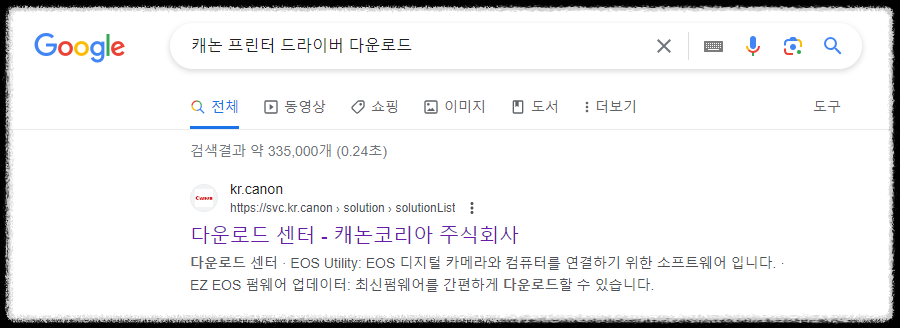

캐논 프린터 드라이버의 캐논코리아 다운로드센터에 들어가면 제품 모델명을 대충이라도 알고 있어야 드라이버 설치가 가능합니다. 캐논 프린터 제품명은 대부분 LBP, CLBP 로 시작합니다.
캐논 프린터 제품명 확인 방법

캐논 프린터 제품명 확인하는 방법은 제품의 앞부분 우측 하단에 LBP, CLBP 로 시작하는 영어, 숫자의 조합으로 되어 있는 것입니다.

아무리 봐도 내 프린터의 제품명을 모르시겠다면 캐논 프린터 제품명 확인을 위해 캐논코리아 상품몰에 들어가서 이미지로 내 상품을 찾아보시고 제품명을 확인하시면 됩니다.
캐논 프린터 드라이버 다운로드 방법
캐논 프린터 제품명 확인까지 끝나셨다면 이제 캐논 프린터 드라이버 다운로드를 시작하시면 됩니다.

내 캐논 프린터 제품명을 검색하시고 처음 뜨는 위의 것들 중에서 바로 다운로드 하지 마시고 내 운영체제가 윈도우(Windows) 인지 맥(Mac) 인지 반드시 확인하시고 다운로드를 진행하시기 바랍니다. 참고로 우리가 사용하는 대부분의 PC, 컴퓨터, 노트북, 태블릿은 윈도우(Windows)를 사용합니다. 따라서 좌측에 Windows 11, Windows 10 32bit, Windows 10 64bit 등을 클릭하시기 바랍니다.

Windows 10 32bit 와 Windows 10 64bit 중에서 어떤 것을 다운로드 하실지 모르시겠다면 아래 방법으로 꼭 확인하시기 바랍니다.
1. 윈도우 버튼을 눌러서 내 PC를 찾거나 바탕화면에 내 PC 아이콘을 찾아야 합니다.


2. 내 PC를 찾으셨다면 마우스 커서를 갖다대고 우클릭을 하셔서 속성을 클릭합니다. 빨간색 네모 안의 써있는 것처럼 제 PC는 64비트 운영 체제, x64 기반 프로세서임을 확인하실 수가 있을 것입니다.

3. 따라서 현재는 Windows 11 64 bit를 지원하고 있지 않으므로 가장 최신 버전인 캐논 프린터 드라이버 다운로드는 Windows 10 64 bit 를 클릭하여 진행하시면 됩니다.
참고자료 : 캐논코리아 홈페이지
<함께보면 좋은 글>
신일선풍기 서비스센터(AS센터) 위치 및 전화번호
이 글의 요약 신일선풍기 고객센터 대표 전화번호는 1577-6667 입니다. 신일전자는 1959년 소형 모터 제조사인 신일산업으로 시작하여 국내 선풍기 보급화에 앞장선 종합가전기업입니다. 신일전자
jomosi.tistory.com
캐리어 에어컨 고객센터 전화번호, 서비스 센터 위치 안내
이 글의 요약 캐리어 에어컨 고객센터 대표전화번호 : 1588-8866(제품구입문의 1588-8855) 캐리어 에어컨 냉장고 제품 서비스 전화번호 : 1588-7100 캐리어 에어컨 온라인 서비스 신청 바로가기 : http://www
jomosi.tistory.com
삼성전자 서비스센터 전화번호
이 글의 요약 삼성전화 서비스센터 전화번호 1588-3366 삼성전자 서비스센터 영업시간 평일 : 09시 ~ 19시 / 토요일 : 09시 ~ 13시 삼성전자 서비스센터 찾기 지점 지도 강남센터 지도 바로가기 여의도
jomosi.tistory.com
LG스타일러 vs 삼성에어드레서 비교 분석
이 글의 요약 LG 스타일러 오브제컬렉션 공홈 회원할인가 2,140,000원 삼성 BESPOKE 에어드레서 대용량 공홈 기준가 1,999,000원 아래에서 자세히 확인하세요▼ 요즘 같이 미세먼지가 많고 중국의 황사
jomosi.tistory.com
'각종꿀팁' 카테고리의 다른 글
| 교통 범칙금 조회 방법(교통위반 조회 방법) (0) | 2023.07.30 |
|---|---|
| 신일선풍기 서비스센터(AS센터) 위치 및 전화번호 (0) | 2023.07.16 |
| 영유아 건강 검진 시기 확인 및 문진표 서식 출력하기 (0) | 2023.07.10 |
| 캐리어 에어컨 고객센터 전화번호, 서비스 센터 위치 안내 (0) | 2023.07.02 |
| 114114구인구직 사이트 바로가기 - www.114114.com (0) | 2023.06.19 |

